Come correggere l’errore AGP_ILLEGALLY_REPROGRAMMED: guida passo passo
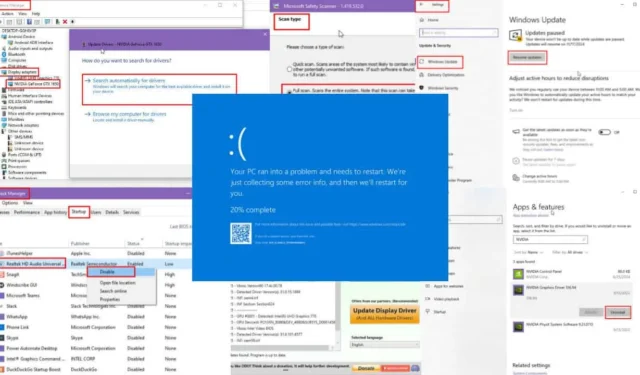
Risolvi l’errore BSOD AGP_ILLEGALLY_REPROGRAMMED senza sforzo utilizzando le tecniche consigliate descritte di seguito. Continua a leggere per ulteriori approfondimenti!
I colpevoli hardware e software più frequenti dietro un errore Blue Screen riguardano l’unità di elaborazione grafica (GPU) e i suoi driver. Questo problema deriva in genere da una programmazione inadeguata o da un overclocking delle schede AGP. Tuttavia, vari altri fattori possono complicare le cose.
Dopo aver valutato numerose soluzioni, ho stilato le strategie più efficaci!
Comprensione dell’errore AGP_ILLEGALLY_REPROGRAMMED
L’errore AGP_ILLEGALLY_REPROGRAMMED è una schermata blu della morte (BSOD) che si manifesta quando Windows rileva una mancata corrispondenza tra la programmazione prevista e quella effettiva della scheda AGP. Per evitare potenziali danni al computer, il sistema operativo interrompe il processo, con conseguente schermata blu improvvisa accompagnata da un codice di arresto.
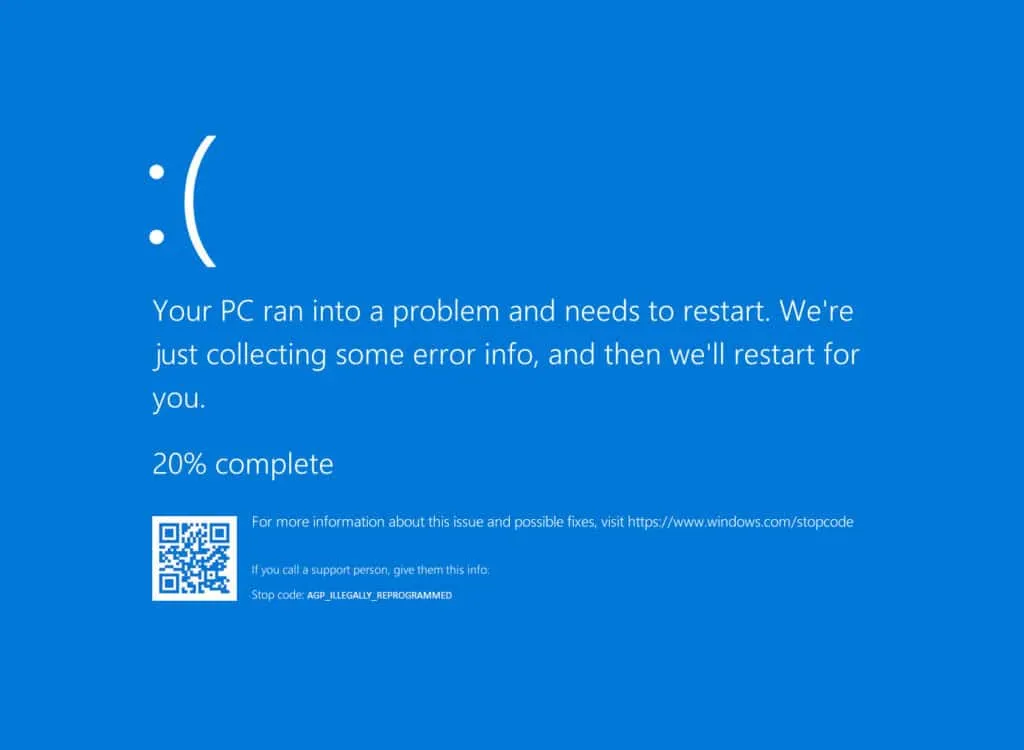
Codice STOP: AGP_ILLEGALLY_REPROGRAMMED
Valore di controllo bug: 0x00000106
Spiegazione: l’hardware della porta grafica accelerata (AGP) è stato modificato senza autorizzazione.
Possibili cause
La causa principale di questo errore BSOD sono i driver video testati in modo errato o dannosi, che costringono la scheda AGP a funzionare al di fuori della programmazione prevista.
Altri fattori che contribuiscono possono includere:
- La scheda AGP o l’hardware associato non sono compatibili .
- Infezione da malware mascherata da driver video per il mining illecito di criptovalute.
- Applicazioni esterne che interrompono il driver grafico.
- Installazione non corretta della scheda AGP.
Passaggi per correggere l’errore BSOD AGP_ILLEGALLY_REPROGRAMMED
Per risolvere efficacemente il problema, seguire questi passaggi in sequenza:
Risoluzione dei problemi fondamentali
- Riavvia o spegni: spegni il computer ed esegui un ciclo di accensione/spegnimento o riavvialo per verificare se il problema persiste.
- Ciclo di alimentazione: se il PC è spento, scollega tutti i cavi dal laptop o dal case della CPU . Per i laptop, rimuovi la batteria se possibile. Quindi, tieni premuto il pulsante di accensione per 30 secondi . Ricollega tutti i cavi alle porte originali, accendi il PC e monitora le sue prestazioni per alcune ore.
- Ripristino GPU: reinizializza la scheda AGP e il suo driver premendo Windows+ Ctrl+ Shift+ B. Potresti vedere temporaneamente uno schermo scuro o osservare uno sfarfallio sul tuo display ; alcuni laptop potrebbero emettere un segnale acustico .
- Aggiorna Windows: accedi alle Impostazioni di Windows usando Windows+ I. Seleziona Aggiorna o Aggiorna e sicurezza dal menu, quindi fai clic su Windows Update nel pannello di navigazione a sinistra. Procedi selezionando Installa aggiornamenti , Riprendi aggiornamenti o Controlla aggiornamenti se sono evidenziate delle opzioni sulla destra.
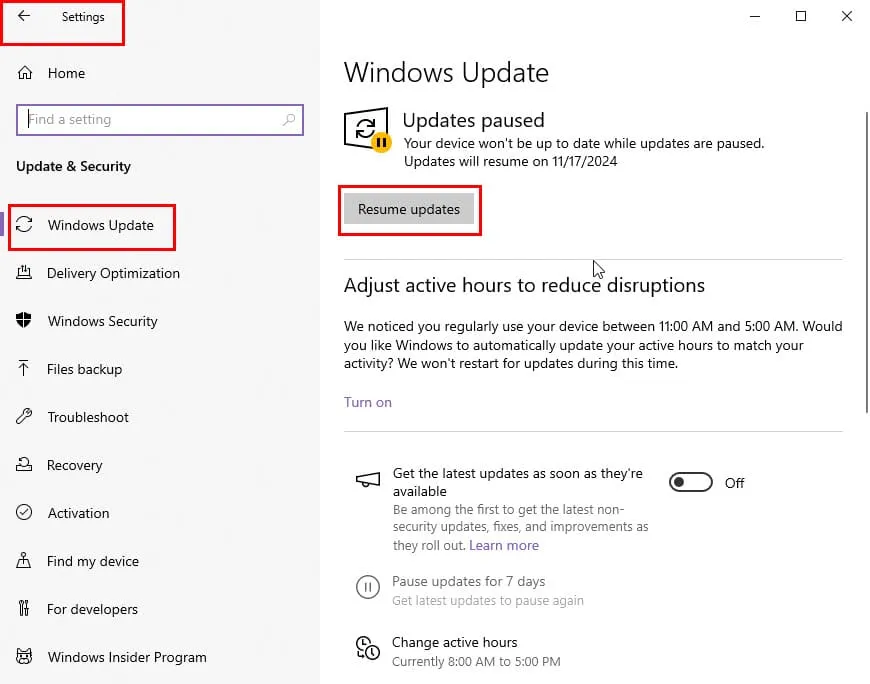
- Aggiorna driver GPU: apri Gestione dispositivi digitandolo nel menu Start . Nell’interfaccia, espandi l’ albero Schede video , fai clic con il pulsante destro del mouse sulla tua scheda AGP e seleziona Aggiorna driver . Scegli l’ opzione Cerca automaticamente i driver nella procedura guidata che appare. Assicurati che il tuo PC sia connesso a Internet.
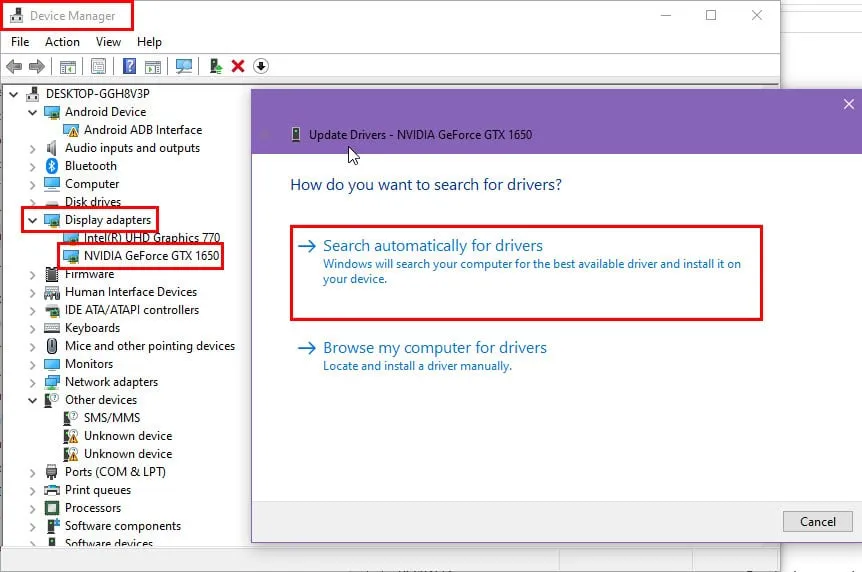
Scarica il driver GPU ufficiale dal sito Web del produttore
Il modo più efficace per risolvere l’errore è installare il driver ufficiale più recente direttamente dal sito del produttore.
Si consiglia di non disinstallare ancora il driver video corrente, poiché ciò potrebbe compromettere l’output dello schermo o causare ulteriori problemi.
Visita uno dei seguenti siti web per ottenere driver compatibili:
Se i driver sono compressi come file di archivio (ad esempio ZIP o RAR ), estrarre i file eseguibili in una cartella designata.
Rimuovere qualsiasi driver video installato di recente
Se il tuo driver video è stato fornito da NVIDIA o AMD, puoi rimuoverlo tramite il menu App. Segui questi passaggi:
- Vai alla sezione App e funzionalità in Impostazioni di Windows > App premendo Windows+ Icontemporaneamente.
- Nel campo Cerca in questo elenco , digita NVIDIA o Radeon .
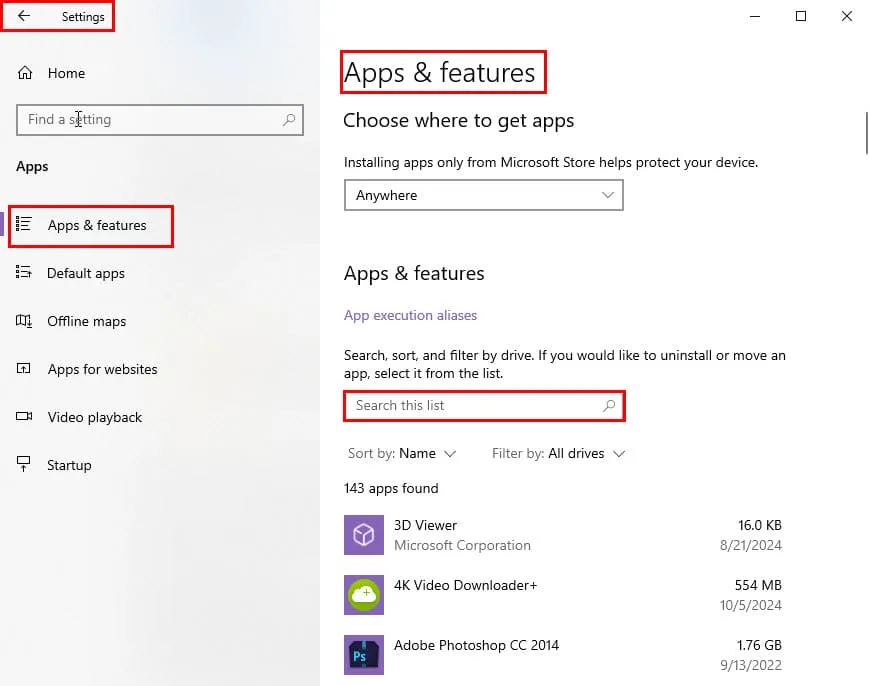
- Selezionare l’ applicazione NVIDIA Graphics Driver e fare clic su Disinstalla .
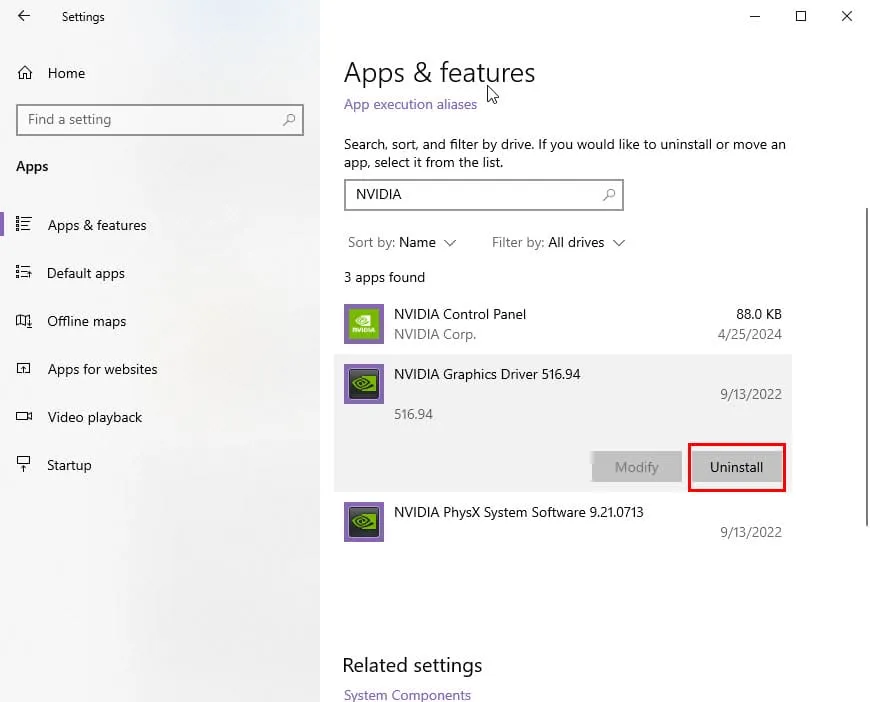
- Non riavviare il PC, anche se richiesto.
- Rimuovere tutte le altre applicazioni che presentano il nome NVIDIA.
- Per AMD Radeon, i nomi dei file possono variare.
- Infine, puoi riavviare il computer .
In alternativa, puoi utilizzare lo strumento Display Driver Uninstaller per una disinstallazione completa dei driver video e dei relativi residui. Questo strumento è disponibile gratuitamente.
Scaricalo qui ed eseguilo. Seleziona GPU dal menu a discesa Seleziona tipo di dispositivo .
Fare clic sul pulsante Pulisci e riavvia per disinstallare completamente il driver video, insieme a tutti i file temporanei , file di cache e voci di registro .
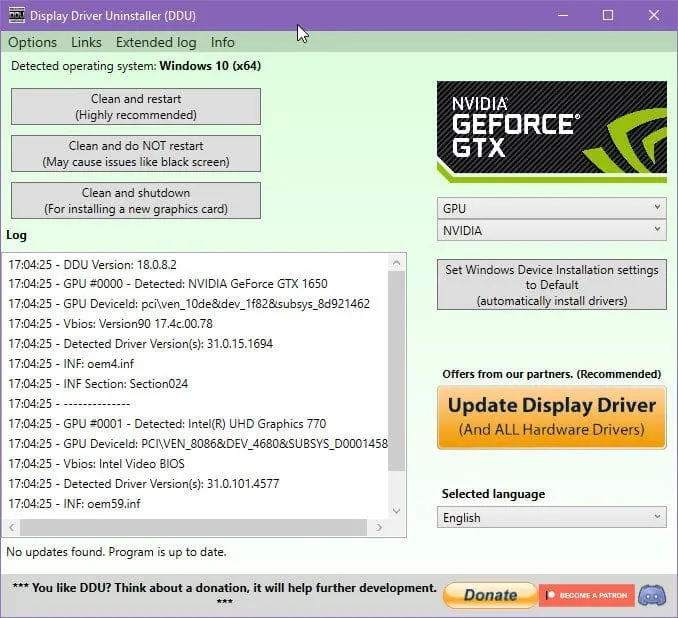
Una volta effettuato nuovamente l’accesso al Desktop , vai alla cartella Download e procedi con l’installazione del driver AGP appena scaricato.
Rimuovi qualsiasi hardware aggiunto di recente
Se le strategie precedenti non hanno risolto il problema, il BSOD potrebbe essere correlato ad AGP, RAM o altri componenti interni installati di recente. Questo passaggio si applica principalmente ai sistemi desktop:
- Spegnere il computer e scollegare il cavo di alimentazione dalla presa a muro.
- Successivamente, scollegare tutti i cavi dal case del computer.
- Eliminare l’elettricità statica toccando una superficie metallica collegata a terra.
- Per una maggiore sicurezza, si consiglia di indossare un braccialetto antistatico .
- Ora rimuovi il coperchio sinistro del case della CPU.
- Per la RAM, sbloccare delicatamente le linguette sullo slot della RAM, muovendole con delicatezza.

- Estrarre la RAM appena aggiunta .
- Se si tratta di una scheda AGP, spostare verso l’esterno la piccola barra bianca sullo slot per sbloccarlo.
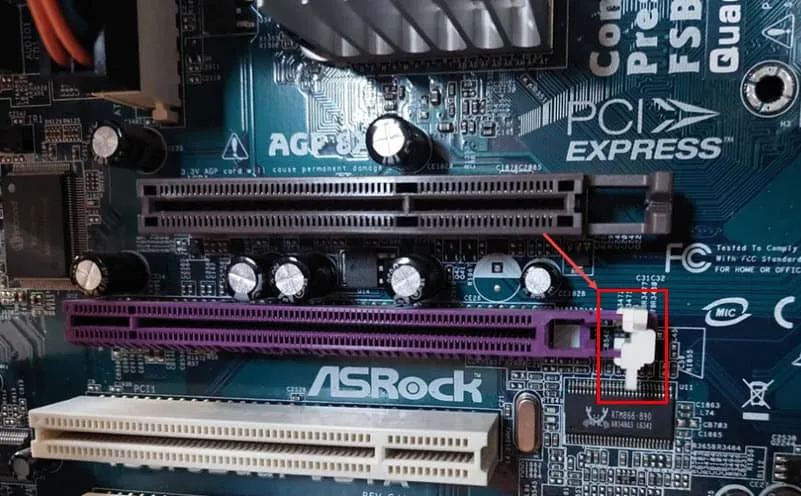
- Inoltre, rimuovere tutte le viti che fissano la scheda AGP dal pannello posteriore interno del case della CPU, noto come pannello I/O .
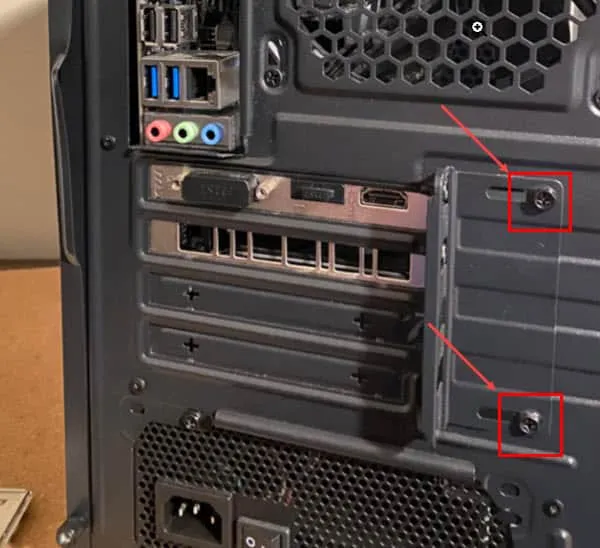
- Staccare la scheda AGP dal suo slot.
- Reinstallare eventuali componenti hardware rimossi in precedenza.
- Ricollega tutti i cavi e accendi il computer.
- Monitorarne le prestazioni per diverse ore per verificare se il problema si ripresenta.
Se il nuovo hardware è compatibile con il tuo sistema, l’errore non dovrebbe ripresentarsi. In tal caso, prendi in considerazione di esplorare alternative idonee all’errore AGP_ILLEGALLY_REPROGRAMMED.
La stessa procedura può essere utilizzata per staccare e riattaccare componenti esistenti, spesso risolvendo il problema del BSOD.
Disabilita avvio rapido
Disabilitare l’avvio rapido può spesso correggere questo errore. Ecco come fare:
- Premi Windows+ Iper accedere alle Impostazioni .
- Selezionare Sistema .
- Nella finestra Sistema , fare clic su Alimentazione e sospensione .
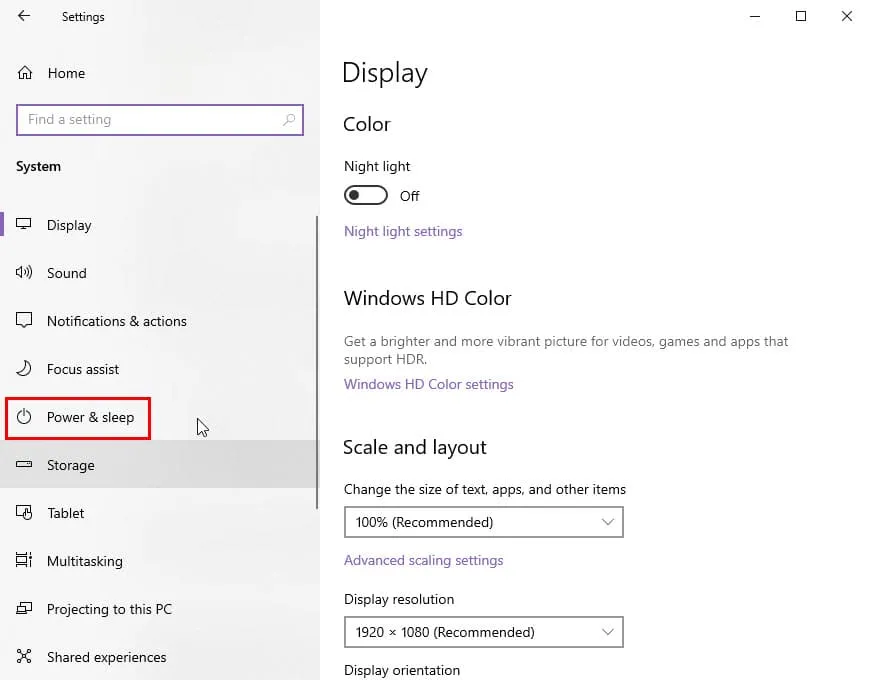
- Fare clic sul collegamento Impostazioni risparmio energia aggiuntive situato in Impostazioni correlate .
- Verrà visualizzata la finestra di dialogo Opzioni risparmio energia .
- Fare clic su Specifica cosa fanno i pulsanti di accensione .
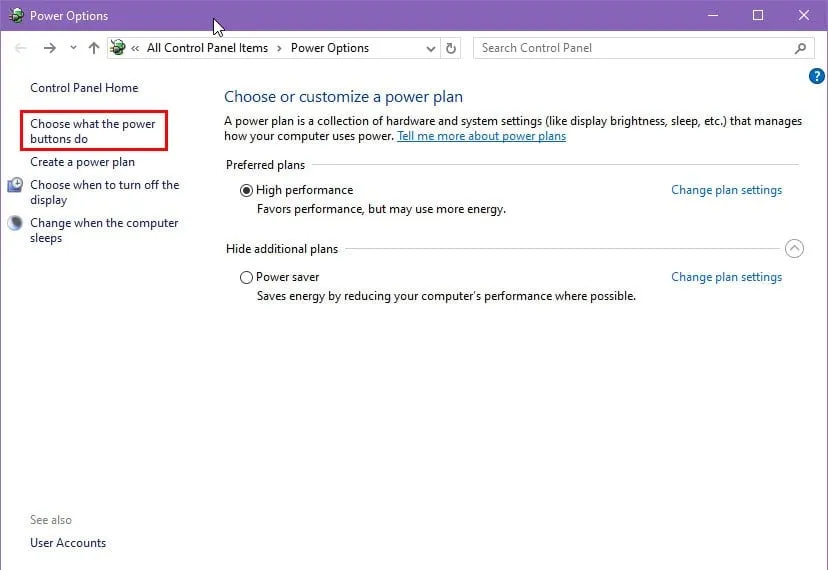
- Verificare che la casella di controllo Attiva avvio rapido sia disattivata.
- Per modificarlo, clicca su Modifica le impostazioni attualmente non disponibili .
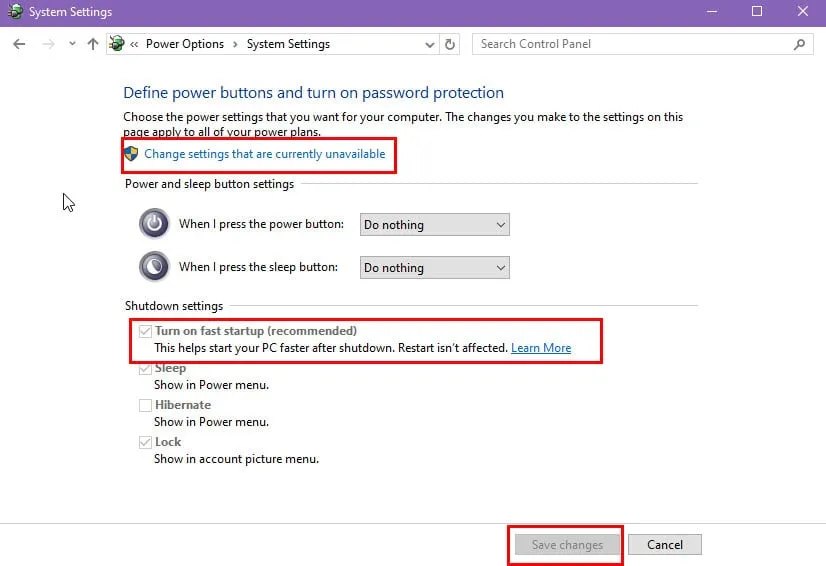
- Deseleziona l’ opzione Attiva avvio rapido .
- Fare clic su Salva modifiche .
- Riavvia il computer e osserva per qualche ora.
Utilizzare lo strumento Microsoft Safety Scanner
Microsoft Safety Scanner è un’utilità gratuita di Microsoft per rilevare e rimuovere malware. Per procedere:
- Accedere alla pagina di download di Microsoft Safety Scanner .
- Scarica la versione a 32 o 64 bit adatta al tuo sistema.
- Premere Windows+ Rper determinare la versione necessaria.
- Digitare msinfo32 e premere Enter.
- Per i PC basati su x64 elencati nel Tipo di sistema , è richiesta la versione per PC a 64 bit .
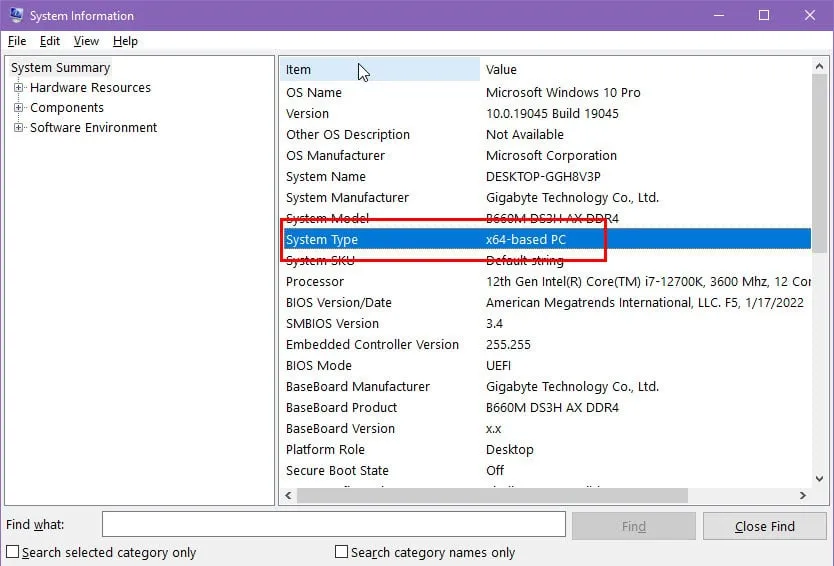
- Qualsiasi altra designazione indica un PC a 32 bit .
- Fare doppio clic sul file scaricato.
- Selezionare Esegui nella finestra di dialogo Avviso di sicurezza .
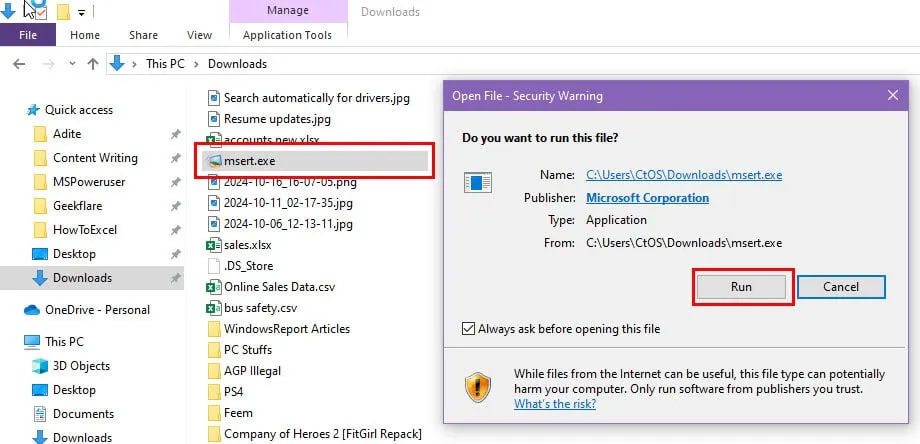
- Accetta i termini e fai clic due volte su Avanti .
- Selezionare Scansione completa e premere Avanti .
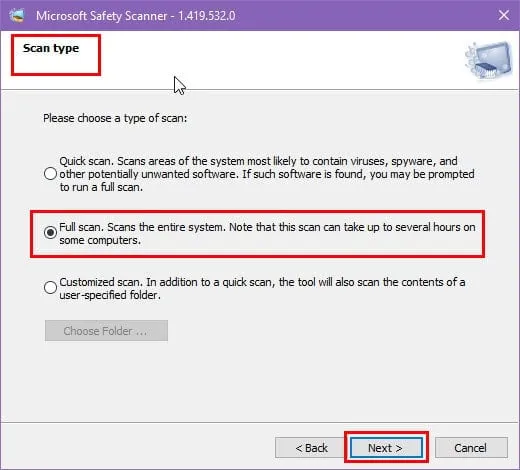
- Al termine della scansione, l’applicazione fornirà un rapporto dettagliato su eventuali malware rilevati e rimossi.
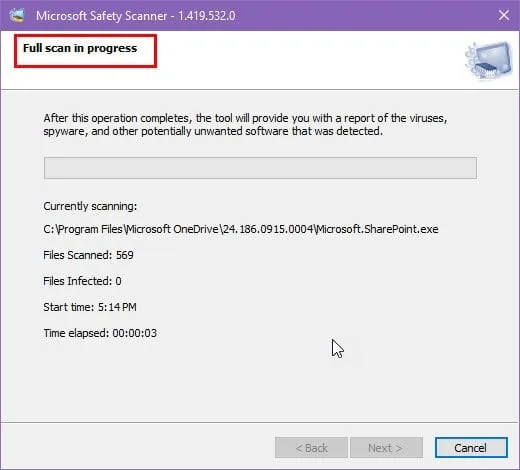
Eseguire un avvio pulito
Uno stato di avvio pulito consente a Windows di funzionare solo con i servizi Microsoft e i processi in background, rendendolo efficace per isolare il software di terze parti che potrebbe innescare l’errore AGP_ILLEGALLY_REPROGRAMMED.
- Aprire la finestra di dialogo Esegui premendo Windows+ R.
- Inserisci msconfig e premi Enter.
- Verrà visualizzato il pannello Configurazione di sistema .
- Passare alla scheda Servizi .
- Seleziona la casella Nascondi tutti i servizi Microsoft .
- Quindi, fare clic su Disabilita tutto .
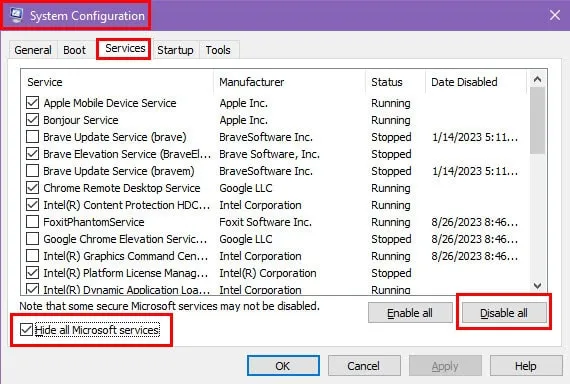
- Passare alla scheda Avvio .
- Aprire Task Manager tramite il collegamento fornito nella scheda.
- Nel Task Manager , procedere alla scheda Avvio .
- Disattivare ogni processo di avvio attivo facendo clic con il pulsante destro del mouse e selezionando Disabilita .
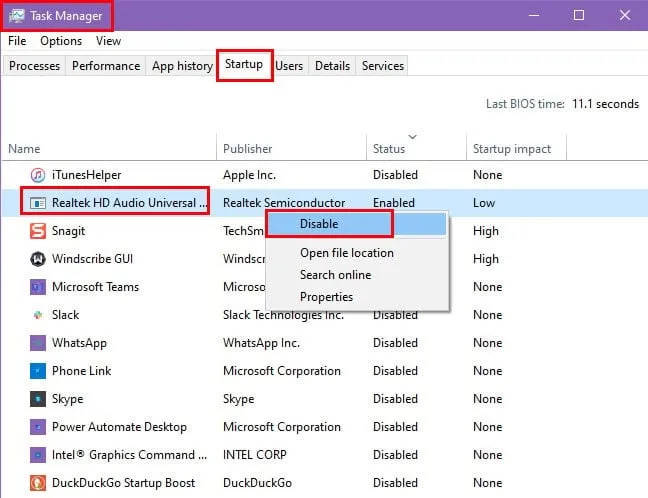
- Chiudere Task Manager .
- Tornare alla Configurazione di sistema e fare clic su Applica .
- Riavvia il computer.
Ripristina il tuo PC
Puoi provare a ripristinare il tuo PC al suo stato stabile più recente. Questa opzione è possibile solo se la funzionalità Ripristino configurazione di sistema è abilitata.
In genere Windows crea automaticamente punti di ripristino quando si verificano modifiche critiche, ad esempio quando si installano nuovi driver.
- Premere Windows+ Rper accedere a Esegui .
- Immettere rstrui e premere Enter.
- Si aprirà la finestra Ripristino configurazione di sistema .
- Puoi scegliere l’ opzione di ripristino Consigliata .
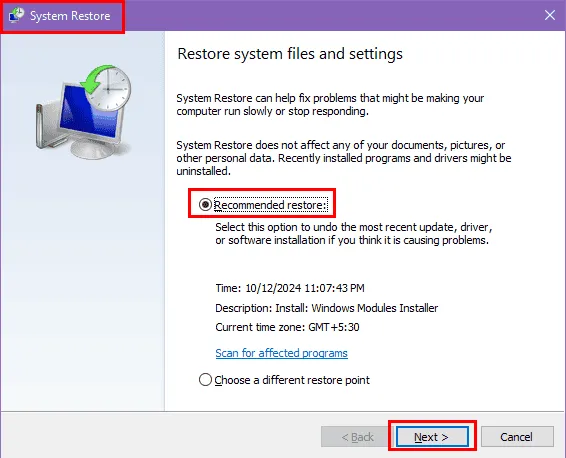
- In alternativa, seleziona Scegli un punto di ripristino diverso e specifica la data e l’ora desiderate.
- Una volta impostato, fare clic su Avanti .
- Fare clic su Fine per procedere.
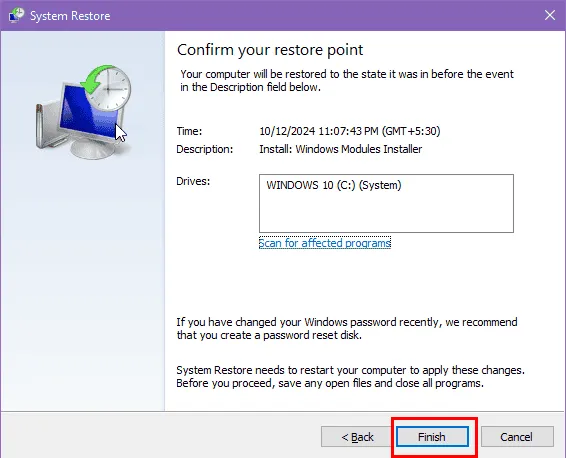
Il computer si riavvierà più volte durante questa procedura. Dopo essere tornato al Desktop, continua le tue attività precedenti per vedere se il BSOD si verifica di nuovo. Monitora attentamente il sistema per alcune ore.
Sostituire la scheda AGP
L’hardware AGP potrebbe essere difettoso o i suoi circuiti potrebbero non funzionare correttamente, causando potenzialmente l’alterazione involontaria della propria programmazione.
Se hai un amico che possiede la stessa scheda AGP, potresti prendere in prestito la sua per verificare se il problema è stato risolto.
Se il problema scompare, potrebbe essere il momento di acquistare una nuova scheda AGP.
Rivolgiti al produttore per assistenza in garanzia
La maggior parte delle schede AGP offre una garanzia di 3 anni . Contatta il supporto del produttore per informazioni sulle opzioni di sostituzione o riparazione. Ecco i link al supporto per i principali produttori di AGP:
Per i computer portatili o desktop di marca, si consiglia di contattare l’assistenza clienti dei produttori del dispositivo, come Dell , HP , Acer , Lenovo , Asus e MSI .
Conclusione
Ora sei pronto per affrontare l’errore AGP_ILLEGALLY_REPROGRAMMED.
Per favore, condividi qui sotto quale approccio ha funzionato per te. Se hai scoperto una soluzione diversa che potrebbe essere utile ad altri, menzionala! Inoltre, se stai riscontrando un problema correlato come AGP_GART_CORRUPTION, sono qui per aiutarti!



Lascia un commento